如何在 Linux 中安装 Android 调试桥 (adb)
Android 调试桥 (adb) 是最常用的命令行工具,可通过 USB 数据线实现个人计算机与连接的 Android 设备或模拟器实例之间的通信或 TCP/IP(无线)。
它支持各种设备操作,例如网络、脚本、安装和调试应用程序以及文件传输。它还提供对 Unix shell 的访问,该 shell 可用于在设备上运行各种 Linux 命令。
adb 是一个客户端-服务器工具,包括三个主要组件:
- 客户端 在您的开发机器上运行并发送命令。您可以通过运行 adb 命令从命令行执行它。
- 一个守护进程 (adbd),它在每个设备上作为后台进程运行并在设备上执行命令。
- 服务器管理客户端和守护进程之间的通信,它作为后台进程在您的开发机器上运行。
adb 命令行工具附带独立的 Android SDK 平台工具 包,它是 Android SDK 的一个组件。让我们看看如何在 Linux 中获取和安装最新版本的 Android SDK 平台工具 包。
在 Linux 中安装 Android 调试桥 (adb)
要安装 adb 包,请为您的 Linux 发行版运行适当的命令,如下所示:
$ sudo apt install adb [On Debian, Ubuntu and Mint]
$ sudo yum install adb [On RHEL/CentOS/Fedora and Rocky/AlmaLinux]
$ sudo emerge -a dev-util/android-tools [On Gentoo Linux]
$ sudo apk add adb [On Alpine Linux]
$ sudo pacman -S android-tools [On Arch Linux]
$ sudo zypper install adb [On OpenSUSE]
注意:如果您希望使用最新版本的 adb,请转到下一部分,从 Android SDK 平台工具 下载并设置最新的二进制文件 包发布。
在 Linux 中安装 Android SDK 平台工具
您可以从 SDK 平台工具发布页面下载最新版本的 Android SDK 平台 命令行工具。或者,运行以下命令来下载存档包,将其解压缩并将其移动到解压缩的文件夹中:
$ mkdir cli-tools
$ wget -c https://dl.google.com/android/repository/platform-tools-latest-linux.zip
$ unzip platform-tools-latest-linux.zip
$ cd platform-tools/
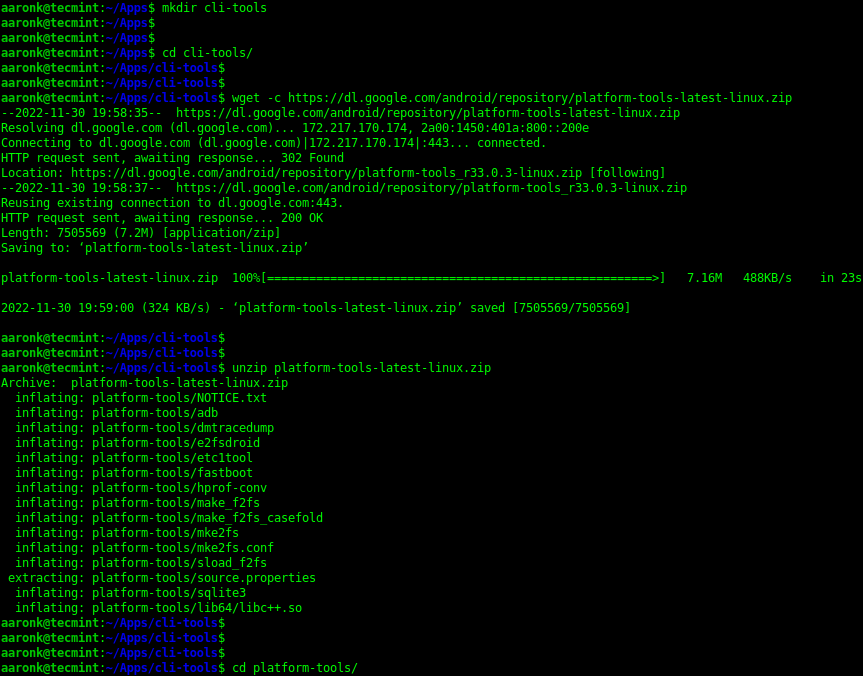
解压存档文件后,您可以列出解压文件夹的内容,adb 命令应该在其中,如以下屏幕截图所示:
$ ls

要检查刚刚安装的 adb 命令行工具的版本,请运行以下命令:
$ ./adb version
Android Debug Bridge version 1.0.41
Version 34.0.1-9680074
Installed as /home/tecmint/Downloads/platform-tools/adb
如何在 Linux 中使用 Android 调试桥 (adb)
在以下示例中,我们将运行使用上一节中的说明安装的最新版本的 adb 命令。
在您的 Linux 系统上安装 adb 后,通过 USB 电缆将您的设备连接到计算机,并在设备系统设置中启用 USB 调试,在 Developer< 选项。
接下来,运行以下命令以列出连接到计算机的设备,确保检查设备是否有允许访问的提示。
$ ./adb devices

从前面命令的输出来看,字符串 RZ8NA0V3HEY 是由 adb 创建的,用于通过端口号唯一标识设备。下一列显示设备,表示设备已连接到 adb 服务器。其他可能的值是离线(设备未连接或没有响应)和无设备(意味着没有设备连接)。
要显示有关设备的更多信息(设备描述例如 product:a71naxx model:SM_A715F device:a71 transport_id:1),添加 -l 标志。
如果许多设备连接到计算机,这将很有用:
$ ./adb devices -l

要使用 adb 安装 Android 应用程序,请使用 install 子命令,如下所示。如果您正在安装测试应用程序,请记住添加 -t 标志:
$ ./adb install ~/MusiX.apk
OR
$ ./adb install -t /path/to/testapp.apk

如果您有多个设备连接到计算机,请使用 -s 选项指定设备的序列号:
$ ./adb -s RZ8NA0V3HEY install ~/MusiX.apk
如果您与设备的连接丢失,您可以重置您的 adb 主机并从头开始:
$ adb kill-server
要查看所有可用的命令行选项,请发出以下命令:
$./adb --help
就这样吧!有关详细信息,请查看在线 adb 文档,其中包含更多用例和命令行示例。
